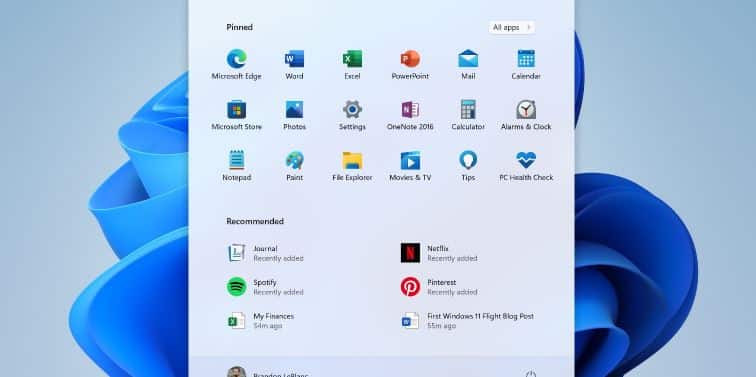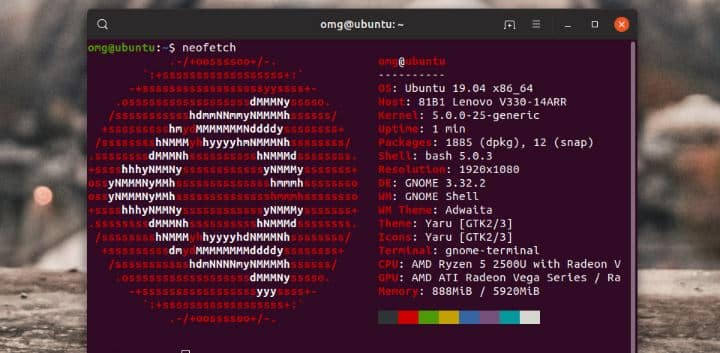Как проверить успешные или неудачные попытки входа в систему на ПК с Windows
Вы когда-нибудь проверяли системные журналы Windows, чтобы узнать, пытался ли кто-то получить доступ к вашему компьютеру? Даже если у вас несколько пользователей, важно знать, кто имеет доступ к вашему компьютеру. Возможно, вы захотите убедиться, что ваша бывшая девушка или кто-то еще не пытается войти в ваш компьютер. Windows — графическая операционная система, разработанная корпорацией Microsoft.
Он может предоставить пользователям возможность просматривать и сохранять файлы, запускать программное обеспечение, играть в игры, смотреть видео и подключаться к Интернету. Он был выпущен как для домашних компьютеров, так и для профессиональной работы. Windows Home — это базовая версия Windows: просмотр веб-страниц, подключение к Интернету, игры, использование офисного программного обеспечения и просмотр видео. Он имеет все функции. Кроме того, он дешевле и предустановлен на многих новых компьютерах. Ниже мы упомянули шаги для проверки успешных или неудачных попыток входа в систему на ПК с Windows.
Как проверить успешные или неудачные попытки входа в систему на ПК с Windows
Откройте средство просмотра событий в Windows
- В Windows 7 щелкните меню «Пуск» и введите «Просмотр событий» в поле поиска, чтобы открыть его.
- В Windows 8 вы можете открыть средство просмотра событий с рабочего стола в меню «Опытный пользователь».
- Разверните «Журналы Windows» и нажмите «Безопасность».
- Здесь найдите событие с идентификатором 4624. Это события успешного входа в систему для вашего компьютера.
- Дважды щелкните это событие, и появится всплывающее окно с дополнительной информацией об этом действии. Это всплывающее окно покажет подробную информацию о конкретном входе в систему, включая имя учетной записи, дату и время входа.
Включить аудит входа в систему
Если вы не видите эти события в средстве просмотра событий, вам может потребоваться включить аудит входа в систему. Ваш компьютер может быть включен для хранения успешных журналов, но если это не так, следуйте приведенным ниже инструкциям, чтобы включить его.
- В Windows 7 откройте меню «Пуск» и введите: gpedit.msc
- Или, в Windows 8, используйте сочетание клавиш Windows + R, введите «gpedit.msc» в строке «Выполнить» и нажмите Enter.
- В редакторе групповой политики перейдите в «Параметры Windows» >> «Параметры безопасности» >> «Локальная политика» >> «Политика аудита».
- Затем дважды щелкните «Аудит событий входа в систему».
- Оттуда установите флажок «Аудит успешных или неудачных попыток аудита» и нажмите «ОК».
Заключение
Если вы думаете, что кто-то пытался войти в ваш компьютер, программа просмотра событий, вероятно, заметит и зафиксирует эту попытку. Чтобы использовать эту функцию, необходимо включить политику аудита входа в систему в редакторе групповой политики. Командную строку также можно использовать для просмотра истории входа в систему определенного пользователя.
Тем не менее, если они знакомы со средством просмотра событий, любой может быстро удалить журналы. Короче говоря, самая простая стратегия предотвращения несанкционированного доступа — повысить безопасность вашей машины с Windows. Уменьшите количество неудачных попыток входа в систему на вашем компьютере с Windows для запуска.
Я надеюсь, что вы понимаете эту статью, Как проверить успешные или неудачные попытки входа в систему на ПК с Windows.